Presenton 是一个开源的 AI 演示文稿生成工具,旨在帮助用户快速创建专业幻灯片。它支持本地运行,保护数据隐私,避免上传敏感信息到云端。用户可以通过 OpenAI、Gemini 或 Ollama 等 AI 模型生成内容,支持自定义 HTML 和 Tailwind 模板,提供多种主题选择。Presenton 还提供 API 接口,允许开发者通过请求生成演示文稿。它兼容多种图像生成工具,如 DALL-E 3 和 Pexels,适合需要高效制作演示文稿的个人和团队。项目托管在 GitHub,拥有活跃的社区支持,适合开发者和企业用户使用。
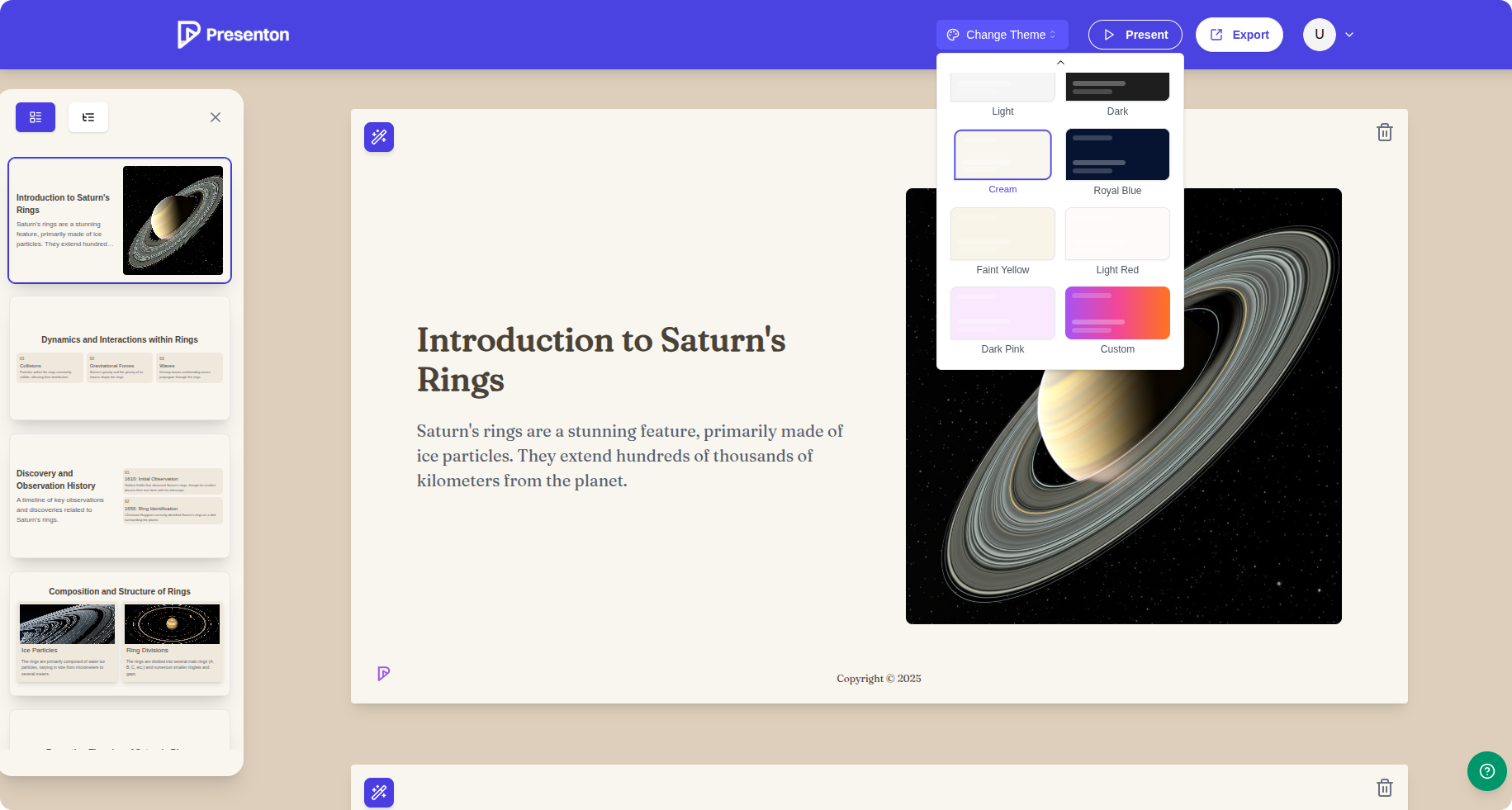
功能列表
- 支持 OpenAI、Gemini、Ollama 等主流 AI 模型生成演示文稿内容。
- 提供 API 接口,允许通过 HTTP 请求生成幻灯片。
- 支持自定义 HTML 和 Tailwind 模板,适配多种设计需求。
- 集成 DALL-E 3、Pexels、Pixabay 等图像生成或获取工具。
- 支持本地运行 Ollama 模型,确保数据隐私。
- 提供多种主题选择,如经典、现代、专业等。
- 支持上传 PDF、TXT、PPTX、DOCX 文件,提取内容生成幻灯片。
- GPU 加速支持,提升大型模型的生成效率。
使用帮助
安装流程
Presenton 主要通过 Docker 部署,确保用户可以快速在本地运行。以下是详细的安装步骤:
- 安装 Docker
确保你的系统已安装 Docker 和 Docker Compose。如果未安装,可参考 Docker 官网的安装指南(https://docs.docker.com/get-docker/)。 - 拉取 Presenton 镜像
打开终端,运行以下命令拉取最新镜像:docker pull ghcr.io/presenton/presenton:latest - 运行容器
使用 Docker 运行 Presenton,配置相关环境变量。例如,使用 OpenAI 模型:docker run -it --name presenton -p 5000:80 -e LLM="openai" -e OPENAI_API_KEY="your_openai_api_key" -e IMAGE_PROVIDER="dall-e-3" -e CAN_CHANGE_KEYS="false" -v "./app_data:/app_data" ghcr.io/presenton/presenton:latest-p 5000:80:映射容器端口到本地 5000 端口,可根据需要更改 5000。-e LLM="openai":选择 AI 模型,支持openai、google、ollama或custom。-e OPENAI_API_KEY:输入你的 OpenAI API 密钥。-e IMAGE_PROVIDER:选择图像提供者,如dall-e-3或pexels。-e CAN_CHANGE_KEYS="false":防止 API 密钥被修改,增强安全性。-v "./app_data:/app_data":持久化存储数据。
- 启用 GPU 加速(可选)
如果使用 Ollama 模型并有 NVIDIA GPU,需安装 NVIDIA Container Toolkit。然后运行:docker run -it --name presenton --gpus=all -p 5000:80 -e LLM="ollama" -e OLLAMA_MODEL="llama3.2:3b" -e IMAGE_PROVIDER="pexels" -e PEXELS_API_KEY="your_pexels_api_key" -e CAN_CHANGE_KEYS="false" -v "./app_data:/app_data" ghcr.io/presenton/presenton:latest- 确保 GPU 驱动和 NVIDIA Container Toolkit 已正确配置。
OLLAMA_MODEL指定模型,如llama3.2:3b。
- 验证运行
容器启动后,访问http://localhost:5000,即可进入 Presenton 的 Web 界面。
使用主要功能
Presenton 的核心功能是 AI 驱动的演示文稿生成,以下是具体操作流程:
- 创建演示文稿
- 登录 Web 界面后,点击“新建演示文稿”。
- 输入主题或上传文件(如 PDF、TXT、PPTX、DOCX)。
- 选择主题风格(如
classic、modern、professional)。 - 设置 AI 模型和图像提供者,点击“生成”。
- 自定义模板
- 在“模板”设置中,上传 HTML 文件或使用 Tailwind CSS 自定义布局。
- 支持调整字体、颜色和背景,保存后可重复使用。
- 通过 API 生成幻灯片
- Presenton 提供 API 接口,开发者可通过 HTTP 请求生成演示文稿。
- 示例请求(使用
curl):curl -X POST http://localhost:5000/api/generate \ -H "Content-Type: multipart/form-data" \ -F "theme=modern" \ -F "content=@document.txt" \ -F "api_key=your_api_key" - 确保
Content-Type设置为multipart/form-data。 - 返回生成的幻灯片文件(PPTX 格式)。
- 图像生成与插入
- 选择图像提供者(如 DALL-E 3 或 Pexels)。
- 输入图像描述,AI 将生成或从图库获取匹配图片。
- 拖拽图片到幻灯片,调整大小和位置。
- 编辑与导出
- 在 Web 界面编辑幻灯片内容,支持文本、图片和图表。
- 导出为 PPTX 或 PDF 格式,保存到本地。
特色功能操作
- 本地运行保护隐私:Ollama 支持在本地运行开源模型,无需上传数据到云端。设置
LLM=ollama和OLLAMA_MODEL后,所有生成过程在本地完成。 - GPU 加速:大型模型(如
llama3.2:3b)可通过 GPU 加速,生成速度提升 2-3 倍。确保 GPU 内存足够。 - 多文件支持:上传多个文档(PDF、TXT 等),Presenton 自动提取关键内容,生成结构化幻灯片。
注意事项
- 确保 API 密钥安全,建议设置
CAN_CHANGE_KEYS=false。 - 检查 Docker 容器日志,排查运行问题:
docker logs presenton - 定期更新镜像以获取最新功能:
docker pull ghcr.io/presenton/presenton:latest
应用场景
- 企业报告制作
企业用户可上传季度报告(PDF 或 DOCX),Presenton 提取关键数据,生成专业幻灯片,适合快速准备会议材料。 - 教育培训
教师可输入课程提纲,结合 Pexels 图库生成图文并茂的教学幻灯片,提升课堂吸引力。 - 开发者集成
开发者通过 API 将 Presenton 集成到工作流,批量生成产品介绍幻灯片,适合初创公司或技术团队。 - 个人项目展示
个人用户可使用自定义模板,生成独特风格的幻灯片,用于展示作品集或创意项目。
QA
- Presenton 是否需要联网?
如果使用 Ollama 本地模型,无需联网即可生成幻灯片。若使用 OpenAI 或 Pexels,则需联网获取 API 服务。 - 如何保护数据隐私?
设置LLM=ollama并使用本地模型,所有数据处理在本地完成,不上传云端。建议设置CAN_CHANGE_KEYS=false防止密钥泄露。 - 支持哪些文件格式?
支持上传 PDF、TXT、PPTX、DOCX 文件,生成幻灯片内容。导出格式包括 PPTX 和 PDF。 - 如何自定义幻灯片风格?
在 Web 界面上传 HTML 模板或编辑 Tailwind CSS,支持调整字体、颜色和布局。提供classic、modern等内置主题。






























